
|
ENCYCLOPÉDIE DE LA RADIOÉLECTRONIQUE ET DU GÉNIE ÉLECTRIQUE Restauration d'enregistrements audio à partir de bandes magnétiques et de disques phonographiques. Encyclopédie de l'électronique radio et de l'électrotechnique
Encyclopédie de l'électronique radio et de l'électrotechnique / l'audio Doublage à partir de bande magnétique (vinyle) Afin de pouvoir effectuer toutes les actions avec le matériel audio (nettoyage, correction, etc.), il doit être réécrit à partir du support d'origine (bobine, disque, microphone). La méthode d'enregistrement à partir d'un CD n'est pas abordée dans cet article. Je recommande de capturer l'audio à l'aide du programme WaveLab de Steinberg, steinberg.net (vous pouvez utiliser n'importe quel autre programme). La commutation correspondante des circuits de sortie du dispositif de source de signal avec l'entrée linéaire (ou autre disponible) de la carte audio de l'ordinateur est effectuée au préalable. Remarque : il est préférable d'effectuer la commutation lorsque l'équipement est éteint, car il y a une forte probabilité d'échec des dernières étapes de la carte son de l'ordinateur. De plus, dans le mélangeur Windows, vous devez spécifier l'entrée de ligne en tant que périphérique - source de signal (dans ce cas).
Le programme WaveLab se lance depuis un raccourci situé dans le menu Démarrer ou sur le Bureau. Immédiatement après le premier lancement du programme, vous devez spécifier le pilote utilisé par le système dans les paramètres du programme comme matériel de lecture et d'enregistrement. Sinon, des problèmes d'enregistrement ou de lecture pourraient survenir.
Ensuite, vous pouvez passer directement à l'enregistrement. La fonction d'enregistrement dans le programme WaveLab est activée en appuyant sur le bouton point rouge. Le formulaire d'inscription s'ouvrira.
Certains paramètres par défaut doivent être modifiés :
Remarque : Vous pouvez estimer approximativement la quantité de matériel audio avec les paramètres actuels qui peut encore être enregistrée sur le disque dur à l'aide du champ « Capacité du disque ».
Remarque : si le mélangeur n'est pas visible, il peut être ouvert avec le bouton "Mixer >>". Remarque : pour régler séparément le niveau des canaux gauche et droit, vous devez déplacer le curseur correspondant en maintenant enfoncée la touche "Ctrl" du clavier. Une fois tous les réglages effectués, vous pouvez passer directement à l'enregistrement (boutons "Enregistrer" et "Pause"). Remarque : pour pouvoir ensuite effectuer une correction de bruit, il est nécessaire de capter 2 à 5 secondes du phonogramme en l'absence de signal utile (le bruissement de la masse vinyle ou le bruissement de la bande). Le côté entier du rouleau (ou du disque) est écrit en une seule étape, dans un seul fichier. Une fois l'enregistrement terminé, une fenêtre avec le fichier enregistré s'ouvrira :
Le fichier résultant, ainsi que le programme WaveLab, peuvent être fermés (ou écrire quelques fichiers supplémentaires - pour ce faire, passez immédiatement à l'étape 4). Suppression du bruit de fond Certains restaurateurs ne recommandent pas de supprimer le bruissement de la masse, arguant que le phonogramme acquiert un caractère "synthétique". Nettoyer ou non dépend de vous, mais si nécessaire, cela se fait comme suit. J'utilise CoolEdit2000 de Syntrillium, syntrillium.com, vous pouvez utiliser le plugin SoundForge, mediasoftware.sonypictures.com/downloa, cela ne change pas la façon dont cela fonctionne. On lance le programme avec un raccourci, puis il faut ouvrir le fichier enregistré à débruiter :
Il est nécessaire de déterminer visuellement les joints des pistes individuelles (indiquées en jaune). La première jonction, d'où sera prise la "diffusion" du bruit, est indiquée par des flèches rouges.
Ci-dessous un extrait agrandi. Remarque : vous pouvez modifier l'échelle à l'aide de la molette de la souris ou des boutons avec des images en forme de loupe dans la fenêtre du programme. Il faut sélectionner (avec le bouton gauche de la souris) une section, d'une durée de 1 à 4 secondes, ne contenant que du bruit.
Ensuite, pour charger le profil dans le tampon de réduction du bruit, sélectionnez "Transformer" -> "Réduction du bruit" -> "Réduction du bruit…" et définissez les options conformément à la figure suivante et dans l'ordre indiqué (vous pouvez expérimenter avec le options afin d'obtenir celle qui est optimale pour un résultat de bande sonore particulier).
Après avoir fermé la fenêtre du suppresseur de bruit, vous devez sélectionner toute la bande son (le bouton avec l'image d'une loupe sur le fond de la feuille et double-cliquer dans la zone de la bande son). Ensuite, la fenêtre "Réduction du bruit" s'ouvre à nouveau avec le profil déjà chargé et les paramètres définis, et le processus de réduction du bruit démarre (en appuyant sur le bouton "OK"), dont la durée dépend de la puissance de calcul de l'ordinateur.
Remarque : les paramètres optimaux sont sélectionnés au mieux sur des fragments courts, à l'oreille et par l'analyseur de spectre, en évaluant la qualité obtenue. Le résultat peut être enregistré en remplaçant le fichier d'origine ou en écrivant dans un nouveau. La première méthode est utilisée lorsqu'il n'y a pas assez d'espace disque - elle ne vous permet pas de "revenir en arrière" si un mariage est soudainement détecté dans le fichier traité.
Division d'une piste enregistrée en pistes séparées La piste résultante, qui contient plusieurs œuvres distinctes, doit être divisée en parties. Pour ce faire, le moyen le plus simple consiste à utiliser l'éditeur audio SoundForge 8.0, mediasoftware.sonypictures.com/download. Lancez le programme à l'aide du raccourci, ouvrez le fichier à éditer :
Immédiatement après le premier lancement de SoundForge, vous devez spécifier le type de périphérique audio :
Les jonctions de voie sont définies visuellement :
La jonction est mise à l'échelle (avec la molette de la souris) au niveau requis. Ensuite, dans la position indiquée par la flèche rouge, vous devez insérer un marqueur. Pour cela, faites un clic droit dans la zone surlignée en vert :
Le marqueur "01" est apparu, qui peut être rapproché du début de la piste suivante :
Ensuite, vous pouvez raccourcir une pause trop longue entre les pistes (supprimer - avec la touche "Suppr") :
Ensuite, à la fin de la piste, vous pouvez réinitialiser en douceur le niveau du signal (effet "Fade"). Pour ce faire, la zone souhaitée est sélectionnée (la durée est sélectionnée en fonction de la bande son) et l'effet lui-même est appliqué :
Remarque : La longueur de la zone de réglage peut être modifiée en faisant glisser le bord de la sélection. Le début de la piste est traité de la même manière, cependant, la longueur de la zone corrigée dans ce cas est beaucoup plus petite :
Remarque : le nivellement vers le haut et vers le bas avec ces options est linéaire. Si vous souhaitez obtenir un "Fade" non linéaire (parabolique, etc.), utilisez l'élément "Graphique ...". Les articulations restantes sont réglées de la même manière. Le résultat des actions ci-dessus sera les joints traités (le début de la première et la fin de la dernière piste sont ajustés de manière similaire) des pistes et la famille de marqueurs les séparant.
Parfois, il devient nécessaire de ramener les niveaux des pistes individuelles à une seule valeur, ce qui est particulièrement vrai pour les pistes enregistrées à partir de différentes sources. Pour ce faire, sélectionnez une piste (double-cliquez simplement entre les marqueurs) et appliquez le filtre "Normaliser...". Les paramètres sont sélectionnés expérimentalement.
Immédiatement après avoir normalisé une piste, elle peut être insérée dans un fichier séparé. Tout d'abord, le fragment déjà sélectionné (si le découpage se produit après la normalisation tous pistes, alors la piste doit être sélectionnée à nouveau) est copiée dans le presse-papiers :
Le bloc copié est ensuite collé dans le nouveau document comme suit :
Le résultat est un fichier séparé contenant une seule piste :
Remarque : Vous pouvez basculer entre le fichier nouvellement créé et le fichier d'origine à l'aide du menu Fenêtre :
Toutes les pistes restantes sont traitées de la même manière et il est souhaitable de couper dans le même ordre que dans l'original. Cela évitera toute confusion avec la numérotation, car SoundForge numérote automatiquement les fichiers nouvellement créés. Pour enregistrer les pistes "coupées", sélectionnez l'élément "Enregistrer tout ..." et spécifiez le dossier de destination
Le résultat est un ensemble de fichiers non compressés numérotés.
Convertir au format mp3 Puisqu'un fichier wav non compressé prend beaucoup de place, il peut être compressé, bien sûr au prix de la perte d'informations, au format mp3. Il existe de nombreux autres formats audio compressés, mais le mp3 est le plus courant. La conversion par lots (c'est-à-dire que nous allons compresser plusieurs fichiers à la fois) s'effectue à l'aide du programme WaveLab que nous connaissons déjà, dans lequel il est nécessaire d'activer l'option "Encodage de fichiers par lots ...":
Après avoir défini tous les paramètres, la fenêtre ressemblera à ceci :
Après avoir cliqué sur le bouton "Démarrer", le processus d'encodage démarre. Le fichier traité est marqué d'une marque verte, le fichier traité est marqué d'une marque rouge.
Après la fin du processus d'encodage, les fichiers mp3 compressés apparaîtront dans le dossier spécifié dans les paramètres.
Modification des informations dans une balise mp3 L'étape suivante consiste à ajouter des informations sur son titre, son auteur, son album, etc. aux fichiers audio compressés. Pour faciliter cette tâche, nous utiliserons le programme TagScaner, xdev.narod.ru (vous pouvez utiliser n'importe quel analogue). Le programme se lance par un raccourci situé dans le menu Démarrer ou sur le Bureau. Immédiatement après le démarrage du programme, vous devez spécifier le dossier dans lequel se trouvent les fichiers mp3.
La figure suivante montre que la balise mp3 ne contient aucune information, elle doit donc être remplie. Le fichier dont les informations sont en cours de modification est mis en surbrillance. Après avoir effectué toutes les corrections nécessaires, les informations sont ajoutées au fichier mp3 existant en appuyant sur le bouton "Enregistrer", tandis que la piste suivante est automatiquement ouverte pour l'édition.
Pour ajouter les mêmes informations à toutes les pistes (nom de l'album, année, style, artiste), vous pouvez sélectionner toutes les pistes dans la partie gauche de la fenêtre et saisir les informations dans le champ qui vous intéresse. Parallèlement, l'étiquette signifie que ce champ de pistes différentes contient des informations différentes les unes des autres et qu'elles seront enregistrées. La confirmation des modifications apportées s'effectue en appuyant sur le bouton "Enregistrer".
Ensuite, vous devez modifier la structure du nom du fichier mp3. Toutes les informations de la balise (auteur, titre, album, numéro de piste) peuvent être utilisées comme éléments de titre. La structure du nom est spécifiée dans le champ "Modèle" (dans ce cas, l'entrée "%1 - %2" signifie "Artist_name - Track_name.mp3"). Pour prévisualiser les noms reçus, vous pouvez utiliser le bouton "Tester ...".
Si vous êtes satisfait des résultats de renommage, vous pouvez renommer les fichiers modifiés avec le bouton "Nouveaux noms".
À la suite des actions ci-dessus, vous devriez obtenir un groupe de fichiers mp3 compressés nommés avec des informations supplémentaires ajoutées à la balise.
Enregistrement sur CD Une fois que vous avez suffisamment de fichiers mp3, vous pouvez les graver sur un CD. Considérez la technologie d'enregistrement utilisant le programme NeroBurningROM. Le programme démarre avec un raccourci. Après le démarrage, l'utilisateur sera interrogé sur la nature du projet nouvellement créé. Pour un disque en cours de gravure dans son ensemble et que vous prévoyez d'utiliser avec des ordinateurs compatibles IBM et des lecteurs mp3, vous pouvez sélectionner le type de disque "CD-ROM(ISO)", "Pas de multisession" (cette option vous fera économiser environ 15 Mo).
Les fichiers triés par albums, artistes, années sont glissés dans la fenêtre du projet. Le volume occupé par les fichiers sur un CD peut être estimé approximativement par l'échelle en bas de la fenêtre du projet - un disque standard de 700 Mo correspond à une échelle bleue et jaune (jusqu'à la zone rouge).
Une fois le disque mp3 formé, il doit être gravé. Avant de commencer le processus de gravure (pour faciliter l'identification ultérieure du disque dans la collection), vous pouvez lui donner un nom qui correspond au contenu (par exemple, l'auteur), ainsi que définir les paramètres d'enregistrement. Pour une meilleure compatibilité avec les lecteurs mp3 matériels et les ordinateurs plus anciens, la vitesse d'enregistrement n'est pas supérieure à 24 (de manière optimale 16) et la méthode de gravure de disque est "Disc-at-once". Vous devez également activer la fonction de protection de la mémoire tampon de l'enregistreur ("BURN-Proof" ou similaire).
Auteur : Alex K ; Publication : cxem.net
Machine pour éclaircir les fleurs dans les jardins
02.05.2024 Microscope infrarouge avancé
02.05.2024 Piège à air pour insectes
01.05.2024
▪ Électronique soluble adaptée à l'implantation créée ▪ Génération d'impulsions femtosecondes stables ▪ Le conducteur ne s'endormira pas sur la route ▪ Tous les vêtements deviendront un ordinateur ▪ WD a créé le disque dur le plus fin
▪ section du site Calculs radioamateur. Sélection d'articles ▪ article Antimoine dilué. Expression populaire
Page principale | bibliothèque | Articles | Plan du site | Avis sur le site www.diagramme.com.ua |






 Arabic
Arabic Bengali
Bengali Chinese
Chinese English
English French
French German
German Hebrew
Hebrew Hindi
Hindi Italian
Italian Japanese
Japanese Korean
Korean Malay
Malay Polish
Polish Portuguese
Portuguese Spanish
Spanish Turkish
Turkish Ukrainian
Ukrainian Vietnamese
Vietnamese

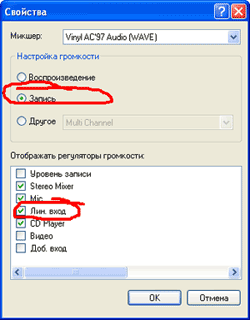


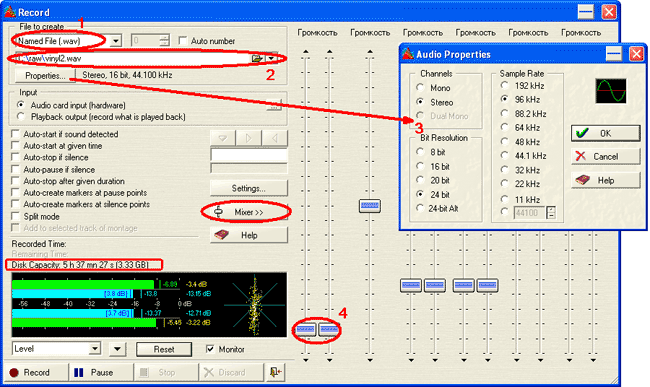

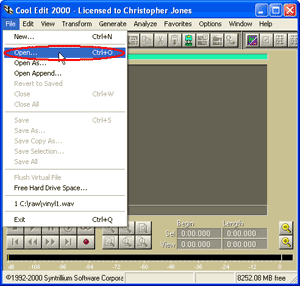














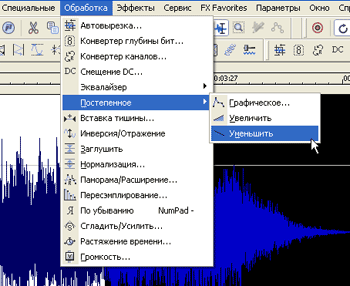













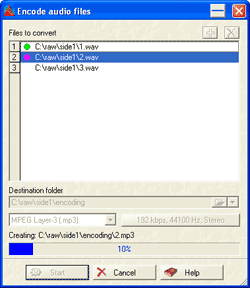



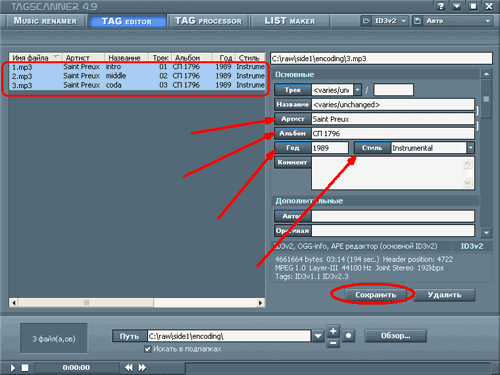







 Laissez votre commentaire sur cet article :
Laissez votre commentaire sur cet article :